Nätverkstäckningen har stadigt förbättrats, men det finns fortfarande många människor runt om i världen som inte kan få en anständig telefonsignal i sina hem. Det finns luckor i många nätverk, särskilt på landsbygden, som en snabb blick på Öppna Signals täckningskartor avslöjar. Wi-Fi-samtal kan vara svaret.
Innehåll
- Vad är Wi-Fi-samtal?
- Kollar med din operatör
- Hur man aktiverar Wi-Fi-samtal på en iPhone
- Hur man aktiverar Wi-Fi-samtal på en Android-telefon
- Så här aktiverar du Wi-Fi-samtal för Samsung-enheter
- Så här aktiverar du Wi-Fi-samtal för Verizon
- Så här ser du om din Wi-Fi-samtalsfunktion fungerar
- Alternativ till Wi-Fi-samtal
Rekommenderade videor
Lätt
5 minuter
Wi-Fi-samtal aktiverat smartphone
Vad är Wi-Fi-samtal?
Med Wi-Fi-samtal kan du sömlöst använda valfri Wi-Fi-anslutning för att ringa eller ta emot samtal när din nätverkssignal är svag. Om du är hemma och det finns en död punkt i det bakre sovrummet, eller barer på din smartphone gå ner till ett när du går in i badrummet, då kan din telefon automatiskt växla till ditt Wi-Fi-hemnätverk och använda det för att ringa och ta emot samtal.
Det fina med Wi-Fi-samtal är att det ska fungera sömlöst. Förutsatt att din operatör stöder det, du har aktiverat lämplig inställning på din telefon, och du är ansluten till ett Wi-Fi-nätverk, då bör det starta automatiskt när du behöver det. Alla samtal du ringer och meddelanden du skickar via Wi-Fi-samtal visas som vanligt i din vanliga meddelandeapp och samtalsloggar.
Ikonen i meddelandefältet kan ändras till en liten telefonmottagare med en Wi-Fi- eller VoLTE-ikon (förkortning för voice over LTE) ovanför det, men förutom det bör du inte märka någon skillnad mellan Wi-Fi-samtal och vanliga samtal via din mobil nätverk.
Tänk på att även om Wi-Fi-samtal bör kunna överlåtas till nätverket om du flyttar utanför räckvidden för Wi-Fi-routern, finns det en chans att det pausar eller släpper samtalet.
Kollar med din operatör
Olika operatörer har olika policyer när det gäller Wi-Fi-samtal, så ditt första anrop när du försöker konfigurera det är din operatör. I vissa fall kan du behöva betala extra eller hoppa igenom några ramar för att aktivera Wi-Fi-samtal. Nedan finns några sidor om Wi-Fi-samtal från de fyra stora amerikanska operatörerna för att hjälpa dig komma igång:
AT&T Wi-Fi-samtalSprint Wi-Fi-samtalT-Mobile Wi-Fi-samtalVerizon Wi-Fi-samtal
Se till att du läser villkoren noggrant – samtal och meddelanden som görs med Wi-Fi-samtal är inte nödvändigtvis gratis. Faktum är att transportörer kan ta ut sina vanliga priser eller dra av dem från din plan. Se till att du kontrollerar för att undvika otäcka överraskningar på din telefonräkning. Du kanske också upptäcker att funktionen inte fungerar utomlands.
Operatörer kan också bestämma vilka enheter de ska stödja, så även om din telefon kan ringa via Wi-Fi bör du bekräfta att operatören tillåter det på din enhet.
När du har bekräftat att din operatör stöder Wi-Fi-samtal för din telefon och du har aktiverat det på ditt konto, måste du se till att din telefon har rätt inställningar aktiverade.
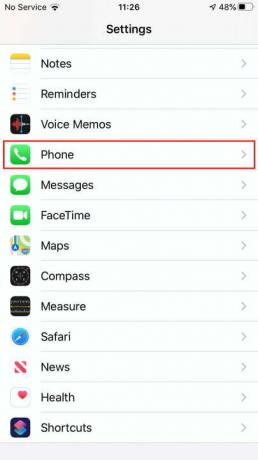
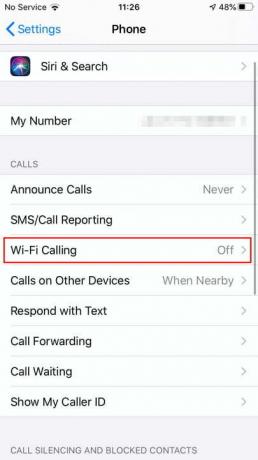
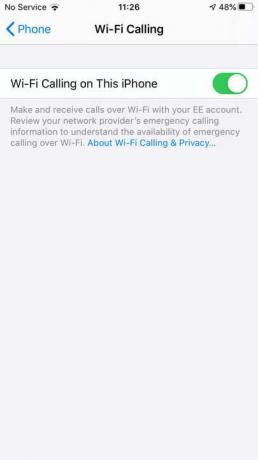
Hur man aktiverar Wi-Fi-samtal på en iPhone
Det är enkelt att aktivera Wi-Fi-samtal på en iPhone, men du måste ha en iPhone 5C eller senare.
Gå till inställningar > Telefon > Wi-Fi-samtal och slå på den.
Hur man aktiverar Wi-Fi-samtal på en Android-telefon
Aktivera Wi-Fi-samtal på en Android telefonen är lika enkelt, men den exakta platsen för inställningen kan variera. För de flesta Android-telefoner:
Steg 1: Öppna telefonappen och tryck på menyikonen (alias de tre vertikala prickarna i det övre högra hörnet).

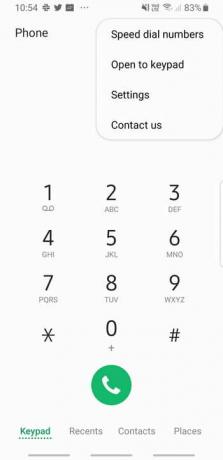
Steg 2: Knacka inställningar och du bör se ett Wi-Fi-samtal som du kan slå på.
Relaterad
- Hur man laddar ner iOS 17 beta på din iPhone just nu
- Hur man förvandlar ett livefoto till en video på din iPhone
- Hur du stänger av din iPhone 14 Pros alltid-på-skärm
Så här aktiverar du Wi-Fi-samtal för Samsung-enheter
För att aktivera Wi-Fi-samtal för Samsung-enheter, följ steget nedan.
Gå till inställningar > Anslutningar > Fler anslutningsinställningar och du borde se en Wi-Fi-samtal alternativ.
Så här aktiverar du Wi-Fi-samtal för Verizon
Bara för att komplicera saken, placerar vissa operatörer inställningen någon annanstans. Till exempel, för att aktivera funktionen på Verizon:
Steg 1: Gå till inställningar > Avancerat samtal och du borde hitta en Aktivera Wi-Fi-samtal alternativ.
Steg 2: Om du har problem med att få Wi-Fi-samtal att fungera på din Android-enhet, se din operatörs webbplats för specifika instruktioner.
Så här ser du om din Wi-Fi-samtalsfunktion fungerar
Det finns egentligen bara ett beprövat sätt att se om din Wi-Fi-samtalstjänst fungerar korrekt. Användare måste se att Wi-Fi-symbolen finns i det övre vänstra hörnet av telefonens skärm. Den lilla ikonen är vanligtvis bredvid din operatörs namn. Se till att inte förväxla den med Wi-Fi-symbolen med inverterad kon; den konikonen är vanligtvis bara en representation av hur stark din signal är.
Utöver det, följ dessa steg för att se om din Wi-Fi-samtalsfunktion fungerar eller inte.
Steg 1: Sätta på Flygplansläge.
Steg 2: Slå bara på din Wi-Fi-tjänst igen och anslut till ett säkert lokalt nätverk.
Steg 3: Du bör se Wi-Fi-ikonen visas, och därifrån kan du ringa eller ta emot Wi-Fi-samtal.
Du kommer att upptäcka att den här funktionen är praktisk på platser där din leverantörs mobiltäckning inte når helt. Genom att använda den här funktionen kommer du också att stoppa din telefon från att ständigt behöva söka efter en starkare mobilsignal. Som ett resultat kommer det att ge din telefon och batteritid en viss lättnad.
Alternativ till Wi-Fi-samtal
Wi-Fi-samtal stöds inte av äldre telefoner och till och med vissa nyare enheter, beroende på din specifika operatör. Om du är i den båten finns det några andra användbara alternativ du kan prova.
Testa att kolla in de kommunikationsappar som finns tillgängliga i enhetens appbutik. Några vanliga val inkluderar:
WhatsAppTelegramSignalViberSkype
En nackdel med det här alternativet är att du måste ringa andra personer som också har den specifika appen installerad. Till exempel, om du använder WhatsApp för att skicka meddelanden till andra via Wi-Fi, måste din vän också installera det för att ta emot meddelanden eftersom de bara skickas inom plattformen.
Redaktörens rekommendationer
- De bästa dejtingapparna 2023: våra 23 favoriter
- De 5 bästa Prime Day-telefonerbjudandena du kan handla idag
- Hur man lägger till widgets till din iPhone-låsskärm på iOS 16
- Hur man hittar nedladdade filer på din iPhone eller Android smartphone
- Hur vi testar tabletter
Uppgradera din livsstilDigitala trender hjälper läsare att hålla koll på den snabba teknikvärlden med alla de senaste nyheterna, roliga produktrecensioner, insiktsfulla redaktioner och unika smygtittar.




